「Build1118」以前のMT4はサポート終了
メタトレーダー4(MT4)といえば、メタクオーツ・ソフトウエア社(MetaQuotes Software Corp.)が開発した、FXトレーダーに人気のツール。
機能性、カスタマイズ性、拡張性に優れていて、FX会社が提供しているオリジナルのテクニカル指標や、メタトレーダー4(MT4)用に販売しているEA(自動売買ソフト)を、あとから追加して使うこともできる。
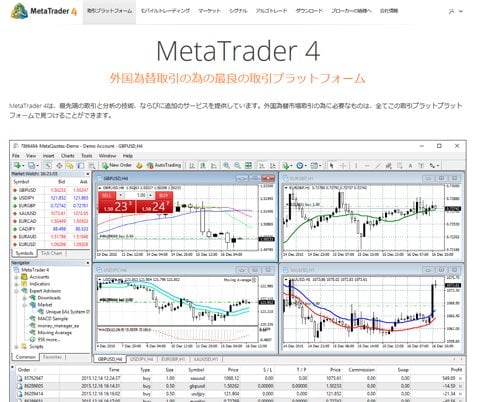
そんなメタトレーダー4(MT4)だが、開発元のメタクオーツ・ソフトウエア社は随時、システムのアップデートを実施していて、2018年12月には、PCインストール版メタトレーダー4(MT4)の最新版「Build1170」がリリースされた。
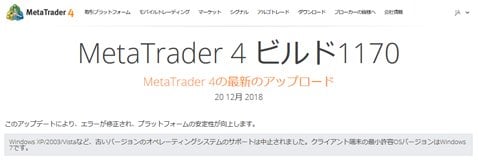
そして、2019年3月1日以降、「Build1118」より古いメタトレーダー4(MT4)では、サポートが終了。これに伴い、口座にログインすることもできなくなった。
【参考記事】
●MT4のアップデートが一大事!? ユーザー必見の「ビルド600(Build600)系問題」とは?
●突然MT4が使えなくなった方必見! バージョンの確認とアップデート方法!
突然、メタトレーダー4(MT4)が使えなくなってしまった、口座にログインできなくて困っているという人は、「Build1118」以前のメタトレーダー4(MT4)がインストールされているのが原因かもしれない。今回は、その解決方法や注意点などについて紹介しよう。
ログインできないのはBuildが古いことが原因? 確認方法は?
先ほども紹介したとおり、2019年3月1日以降、「Build1118」以前のメタトレーダー4(MT4)は、サポートが終了し、ログインができなくなった。
これに伴い、「Build1118」以前のメタトレーダー4(MT4)がPCにインストールされているという人は、最新の「Build1170」へのアップデートが必要になる。
「Build(ビルド)」という言葉は聞き慣れない人もいるかもしれない。「Build(ビルド)」は「Version(バージョン)」という言葉と同じようにソフトウェアが改良されたときに更新される数字。そのことに変わりはないのだが、一般的に言って、2つの言葉の厳密な意味合いは異なっている(長くなるのでその詳細は略す)。
メタトレーダーの場合、VersionとBuildの2つの数字が使われているが、Versionはメタトレーダー4(MT4)がすべてVersion4.00、メタトレーダー5(MT5)がすべてVersion5.00となっており、Versionについては小数点以下の細かい数字は「.00」のまま変更されていないようだ。
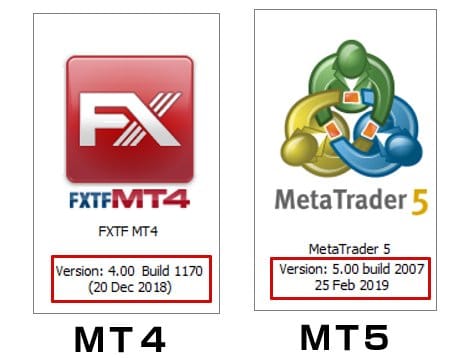
その代わり、メタトレーダーではBuildの数字が結構更新される。一般的なソフトウェアではバージョンアップという言葉がよく使われるが、メタトレーダー4(MT4)の場合は、「Buildの数字が更新されること」が一般的なソフトウェアのバージョンアップに該当するようだ。
今、使っているメタトレーダー4(MT4)のBuildがわからない人は、取引画面のメニューにある、「ヘルプ(H)」→「バージョン情報(A)」というメニューから確認することができる。
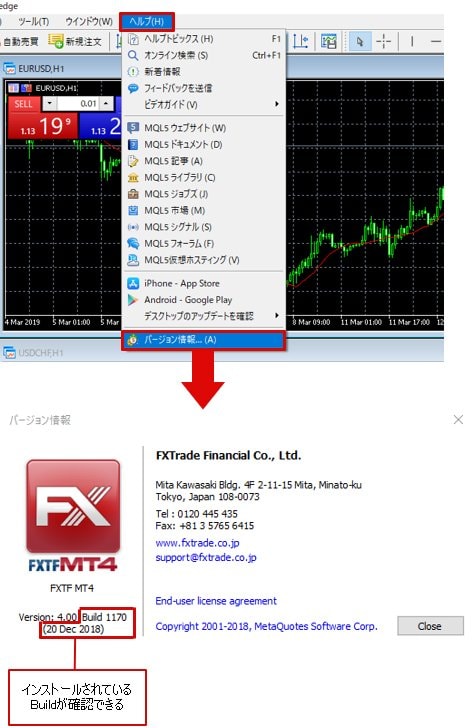
もっとも、何か特別な設定をしていない限り、メタトレーダー4(MT4)の起動時にポップアップメッセージが表示されて、自動で最新版に更新されるしくみになっているので、普段からメタトレーダーを使っている人は問題なく最新版にアップデートされているはず。
久しぶりにメタトレーダー4(MT4)を起動させたという人で、ログインできなくて困っているとしたら、Buildが古いことが原因かもしれないので、チェックしてみることをおすすめしたい。
上書きインストール、再インストールの落とし穴とは?
もし、自動更新ができない場合は、まず、口座を持っているFX会社のウェブサイトからメタトレーダー4(MT4)を上書きインストールしてみる。それでも、メタトレーダー4(MT4)が起動しない、起動するけれど固まってしまう…といったトラブルが起こったら、一度アンインストールしてから再インストールするといった対応が必要になる。
ここで注意したいのが、メタトレーダー4(MT4)の上書きインストールや再インストールをすると、設定が初期化されてしまうということ。
具体的には、あとから追加した、定型チャート、外部から取得したEA(Expert Advisor、エキスパート・アドバイザー)やインジケーターなどのファイルが消えてしまう。
せっかくカスタマイズした設定が消えてしまうというのは避けたいところ…。そうした事態を防ぐには、あらかじめファイルをバックアップしておいて、その後、新しくインストールしたメタトレーダー4(MT4)の所定の場所にバックアップしておいたファイルを戻す方法がある。
ファイルのバックアップ方法は簡単。メタトレーダー4(MT4)を起動したら、「ファイル(F)」→「データフォルダを開く(D)」を選択し、この中にあるフォルダごと別の場所にコピーしておけばOKだ。
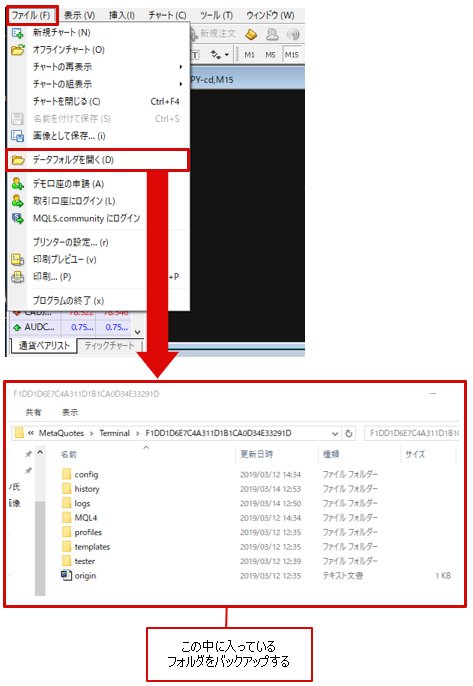
フォルダの中身を見てみると、「MQL4」にはEAやインジケーターに関するファイルが格納されている。また、「profiles」にはチャート組表示、「templates」には定型チャートといったファイルが入っている。そのほか、「logs」にはメタトレーダー4(MT4)の動作記録、「history」にはチャートの過去データ、「tester」にはバックテストで検証したデータなどがある。また、「Config」については、FX会社ごとのメタトレーダー4(MT4)の構成設定が入っている。
【参考コンテンツ】
●ザイFX!が作ったメタトレーダー(MT4)入門
その後、メタトレーダー4(MT4)を上書きインストール、もしくは再インストールしたら、バックアップしたフォルダを元々あった場所メタトレーダー4(MT4)のデータフォルダの所定の場所)に戻せば、元通りになるわけだ。
ただし、バックアップしたフォルダを、メタトレーダー4(MT4)のデータフォルダに上書きするときにはちょっと注意が必要。
記者がメタトレーダー4(MT4)を取扱うFXトレード・フィナンシャルに問い合わせたところ、インジケーターやEAなどを格納しているフォルダ「MQL4」に限っては、フォルダごと元に戻すと、メタトレーダー4(MT4)に設定が反映されなかったり、固まって動かなくなってしまう可能性があるという。
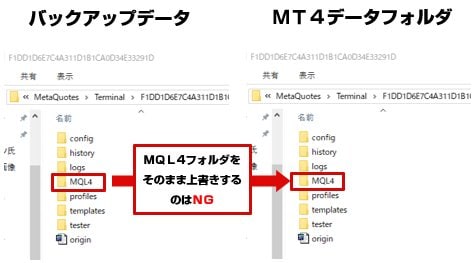
この場合、バックアップしたフォルダ「MQL4」を開き、その中に入っているフォルダを全部選択してコピーして、メタトレーダー4(MT4)のデータフォルダから「MQL4」を開いて、そこにまるっと上書きすればOKだ。
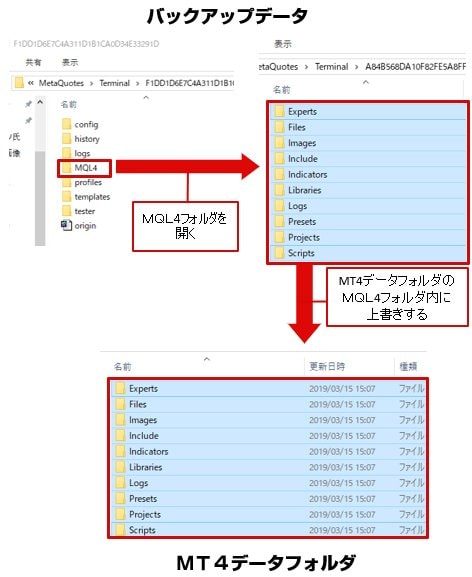
ちなみに、最新版の「Build1170」では、Windows7よりも新しいOSしか対応していない。WindowsXP、WindowsVistaといった、Windows7よりも古いOSでは、メタトレーダー4(MT4)を使うことはできないのでご注意を。
さて、先ほど述べたとおり、メタトレーダー4(MT4)を上書きインストールしても正常に動作しなかった場合はメタトレーダー4(MT4)を一度アンインストールしてから再インストールするという対応が必要になる。
メタトレーダー4(MT4)のアンインストール方法
そこで次に、メタトレーダー4(MT4)のアンインストールの方法について、FXトレード・フィナンシャルを例に紹介しよう。
Windowsのバージョンによってやり方が違うところもあるが、今回は最新OSのWindows10で見ていきたい。
まず、「スタートボタン」→「Windowsシステムツール」→「コントロールパネル」→「プログラムと機能」に進み、削除したいプログラムを選択する。
「FXTF MT4」を削除する場合は、ファイル名をダブルクリック、もしくは「アンインストールと変更」をクリックすると、アンインストールの画面が出てくるので、指示に沿って実行する。
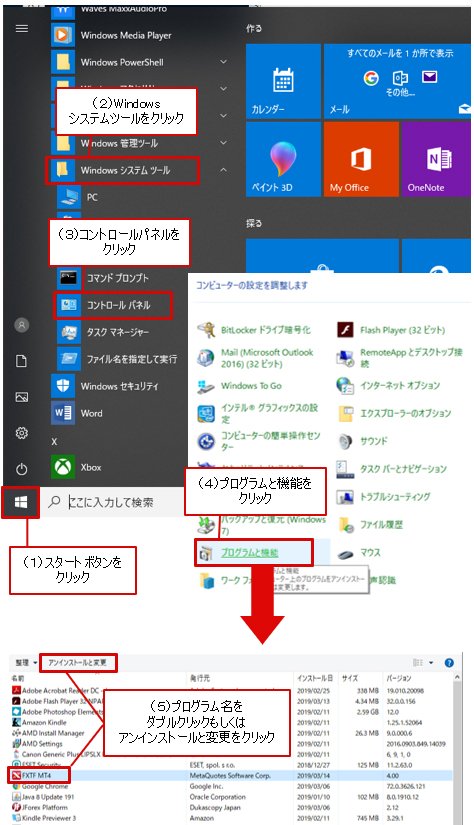
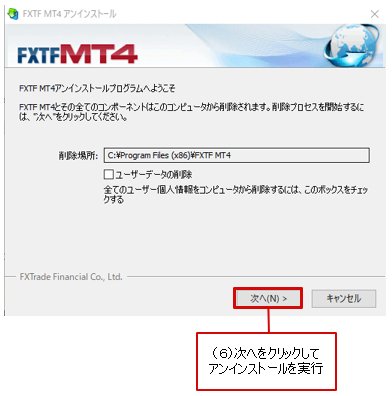
次に、「エクスプローラ」→「Program Files(x86)」の中から、「FXTF MT4」を削除し、パソコンを再起動したらアンインストールは完了となる。
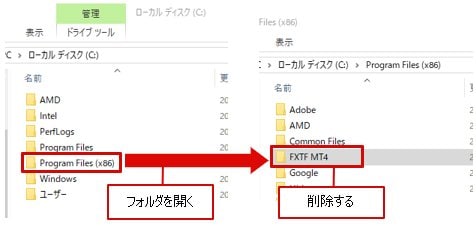
アンインストールが完了したら、今度はFX会社のウェブサイトから、改めてメタトレーダー4(MT4)をインストールすれば、最新版のメタトレーダー4(MT4)が使えるようになる。
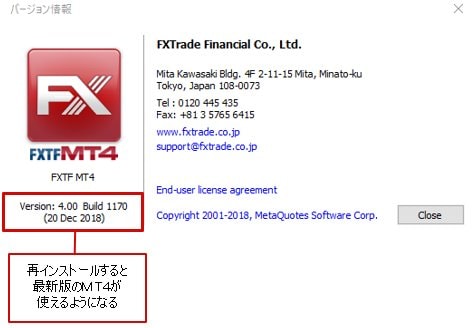
なお、Windows10ではなく、Windows7を使っているという人は、以下の【参考記事】にメタトレーダー4(MT4)のアンインストール方法を掲載しているので、こちらをご参考に。
【参考記事】
●突然MT4が使えなくなった方必見! バージョンの確認とアップデート方法!
メタトレーダー4(MT4)はどんなFX会社で使えるのか?
ここからは、メタトレーダー4(MT4)を取扱っているFX会社を紹介しよう。
冒頭でも紹介したとおり、機能性、カスタマイズ性、拡張性に優れたメタトレーダー4(MT4)は、幅広いトレーダーに支持されているツールなのだが、国内でメタトレーダー4(MT4)口座を提供している主要FX会社としては、FXトレード・フィナンシャル「FXTF MT4・1000通貨コース」、「FXTF MT4・1万通貨コース」や、楽天証券「楽天MT4」が挙げられる
また、メタトレーダー4(MT4)でチャートのみを提供している、YJFX!やJFXといったFX会社もある。
【参考コンテンツ】
●メタトレーダー(MT4)が使えるFX会社を徹底比較!「取引コストで比べる」
はじめに紹介するのは、独自のインジケーターやオリジナルツールを次々開発し、ユーザーに提供している、FXトレード・フィナンシャルだ。
FXトレード・フィナンシャルは、ザイFX!でもおなじみの、陳満咲杜氏や今井雅人氏といった著名トレーダーとコラボして作成されたものなど、実用的なツールをズラリと提供している。
ちなみに、FXトレード・フィナンシャルといえば、昨年(2018年)末に、実質的オーナーの変更が発表され、今年(2019年)は劇的変化があるのではないかとウワサされているFX会社。2019年4月1日(月)からは社名がゴールデンウェイ・ジャパンに変更されることが発表されている。
もしかしたら、メタトレーダー4(MT4)口座でも驚くような変化があるかも…!?
また、楽天証券「楽天MT4」は、ネット証券大手で唯一メタトレーダー4(MT4)を取り扱っている会社だ。
最近では、メタトレーダー4(MT4)のスマホアプリが使えるようになったということで、当コーナーでも紹介した。
そして、YJFX!やJFXのメタトレーダー4(MT4)は、チャート機能のみ利用可能なもの。
YJFX!、JFXともに、オリジナルのインジケーターが用意されているので、チャートはメタトレーダー4(MT4)が良いという人は、使ってみてもいいかもしれない。
ここまで、メタトレーダー4(MT4)の「Build1118」以前のものが使えなくなったという話題を紹介しながら、その解決方法や注意点について解説してきた。
記事の中でも紹介したが、久しぶりにメタトレーダー(MT4)を起動させたら、チャートが動かない、口座にログインできなくて困っているという人がいたら、Buildが古いことが原因かもしれないので、一度チェックすることをおすすめしたい。
>>>FXトレード・フィナンシャル「FXTF MT4・1000通貨コース」の最新スペック詳細はザイFX!の比較コンテンツをご覧ください
>>>FXトレード・フィナンシャル「FXTF MT4・1万通貨コース」の最新スペック詳細はザイFX!の比較コンテンツをご覧ください
>>>楽天証券「楽天MT4」の最新スペック詳細はザイFX!の比較コンテンツをご覧ください
>>>YJFX!「外貨ex」の最新スペック詳細はザイFX!の比較コンテンツをご覧ください
>>>JFX「MATRIX TRADER」の最新スペック詳細はザイFX!の比較コンテンツをご覧ください
(ザイFX!編集部・庄司正高)







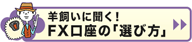









![ゴールデンウェイ・ジャパン[FXTF MT4・1000通貨コース]](/mwimgs/c/d/-/img_cd98e6e3c5536d82df488524d85d929d47416.gif)








株主:株式会社ダイヤモンド社(100%)
加入協会:一般社団法人日本暗号資産ビジネス協会(JCBA)